Der Tiefenschärfeneffekt simuliert die natürliche Unschärfe von Szenenelementen im Vorder- und Hintergrund, die in einem Kameraobjektiv entsteht. Bei der Tiefenschärfe wird die Szene in Vordergrund-, Hintergrund- und Brennpunktbilder eingeteilt. Die Vorder- und Hintergrundbilder werden dann mit den Werten der Tiefenschärfe-Parameter unscharf gemacht, und das endgültige Bild wird dann aus den verarbeiteten Ausgangsbildern zusammengesetzt.

Tiefenschärfe hebt den Scooter hervor.
Anmerkung: Wenn auf ein Bild oder eine Animation zusätzliche Rendereffekte angewendet werden, sollte der Effekt "Tiefenschärfe" zuletzt gerendert werden. Die Reihenfolge der gerenderten Effekte ist auf der Registerkarte Effekte in den Dialogfeldern Umgebung und Effekte aufgelistet.
Tipp: Um Sample-Artifakte in defokussierten Bereichen mit dem Vorgabe-Scanline-Renderer zu minimieren, verwenden Sie den Filter "Verschmelzen" in "Rendern einrichten"  Gruppe "Renderer"
Gruppe "Renderer"  Gruppe "Antialias".
Gruppe "Antialias".
 Gruppe "Renderer"
Gruppe "Renderer"  Gruppe "Antialias".
Gruppe "Antialias". 

Szene vor und nach dem Anwenden des Effekts "Tiefenschärfe"
Benutzeroberfläche
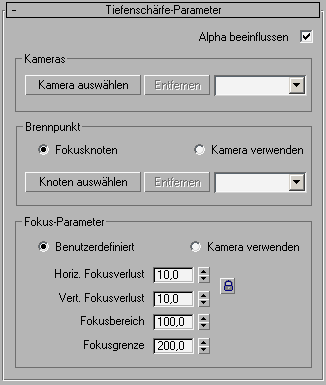
- Alpha beeinflussen
- Wenn diese Option aktiviert ist, wird der Effekt auf den Alpha-Kanal der endgültigen Renderausgabe angewendet.
Bereich "Kameras"
- Kamera auswählen
- Mit dieser Option können Sie eine Kamera im Ansichtsfenster auswählen, auf die Sie den Tiefenschärfeeffekt anwenden möchten.
- Entfernen
- Löscht die derzeit ausgewählte Kamera.
- Kamera-Auswahlliste
- Listet alle Kameras für den Effekt auf. In dieser Liste können Sie eine bestimmte Kamera markieren und mit der Schaltfläche "Entfernen" aus der Liste löschen.
Bereich "Brennpunkt"
- Fokusknoten Hiermit können Sie ein Objekt auswählen, das als Fokusknoten dienen soll. Wenn diese Option aktiviert wird, können Sie das als Fokusknoten zu verwendende Objekt direkt in den Ansichtsfenstern auswählen.
- Kamera verwenden Legt fest, dass der Brennpunkt über die Brennweite der Kamera bestimmt werden soll, die in der Kamera-Auswahlliste ausgewählt ist.
- Knoten auswählen
- Klicken Sie auf diese Schaltfläche, um ein Objekt als Fokusknoten auszuwählen. Sie können auch H drücken, um das Dialogfeld Objekt auswählen anzuzeigen, in dem Sie einen Fokusknoten aus einer Liste der Objekte in der Szene auswählen können.
- Entfernen
-
Entfernt das als Fokusknoten ausgewählte Objekt.
- [Dropdown-Liste]
- Hiermit können Sie Objekte wählen, die als Fokusknoten oder Fokuskameras ausgewählt sind.
Bereich "Fokus-Parameter"
- Benutzerdefiniert Bestimmt die Eigenschaften des Tiefenschärfeneffekts anhand der Werte im Bereich Fokus-Parameter.
- Kamera verwenden Verwendet die Werte aus der Kamera, die in der Gruppe Brennpunkt
 Dropdown-Liste markiert ist, um Brennweite, Fokusgrenze und Unschärfe zu bestimmen.
Dropdown-Liste markiert ist, um Brennweite, Fokusgrenze und Unschärfe zu bestimmen.
- Horiz. Fokusverlust
- Wenn Benutzerdefiniert aktiviert ist, wird der Betrag der Unschärfe entlang der horizontalen Achse bestimmt.
- Vert. Fokusverlust
- Wenn Benutzerdefiniert aktiviert ist, steuert dies den Betrag der Unschärfe entlang der vertikalen Achse.
- Fokusbereich
- Wenn Benutzerdefiniert aktiviert ist, wird damit der Z-Abstand (in Einheiten) zu beiden Seiten des Brennpunkts bestimmt, in dem das Bild scharf eingestellt bleibt.
- Fokusgrenze
- Wenn Benutzerdefiniert aktiviert ist, wird damit der Z-Abstand (in Einheiten) zu beiden Seiten des Brennpunkts bestimmt, in dem die Unschärfe ihr Maximum erreicht, das in den Zahlenauswahlfeldern für Verlust eingestellt ist.